Máy in báo deep sleep là một tình trạng phổ biến khiến nhiều người dùng băn khoăn và gặp khó khăn khi cần sử dụng máy in gấp. Chế độ “ngủ sâu” này được thiết kế để tiết kiệm năng lượng tối đa khi máy in không hoạt động trong một khoảng thời gian nhất định. Tuy nhiên, đôi khi máy in bị kẹt ở trạng thái này hoặc không tự động thoát ra khi có lệnh in, gây gián đoạn công việc. Việc hiểu rõ bản chất của chế độ deep sleep và cách khắc phục là cần thiết để đảm bảo máy in luôn sẵn sàng hoạt động. Bài viết này sẽ đi sâu vào lý do máy in chuyển sang chế độ ngủ sâu, các nguyên nhân khiến máy in báo deep sleep bị kẹt và hướng dẫn chi tiết các bước để đưa máy in trở lại trạng thái hoạt động bình thường.
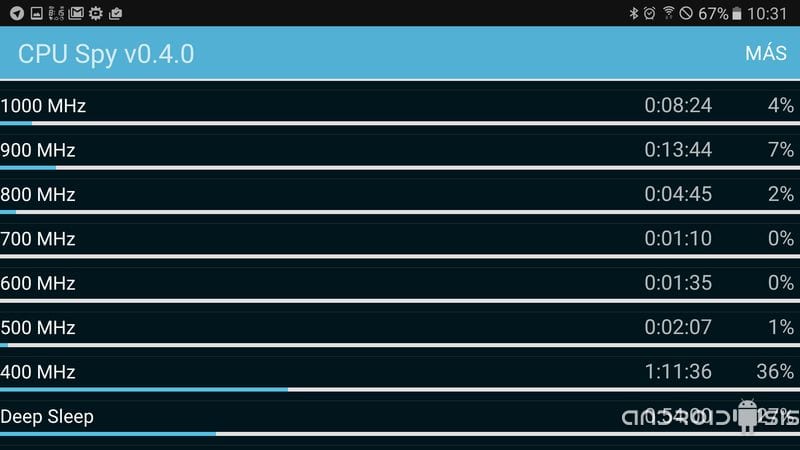
Chế độ Deep Sleep trên Máy In Là Gì?
Chế độ deep sleep (ngủ sâu) là một trạng thái tiết kiệm năng lượng nâng cao trên các thiết bị điện tử, bao gồm cả máy in. Khác với chế độ “ngủ” (sleep) thông thường, chế độ deep sleep tiêu thụ lượng điện năng cực thấp, đôi khi chỉ tương đương với việc máy in đã tắt hoàn toàn nhưng vẫn giữ lại một lượng điện năng nhỏ để có thể “thức dậy” nhanh chóng khi nhận được tín hiệu. Mục đích chính của chế độ này là giúp giảm thiểu chi phí tiền điện và đóng góp vào việc bảo vệ môi trường bằng cách giảm lượng khí thải carbon. Khi máy in chuyển sang trạng thái deep sleep, hầu hết các thành phần bên trong sẽ được tắt nguồn hoặc giảm thiểu hoạt động, bao gồm cả bộ xử lý, bộ nhớ và các giao diện mạng.
Trạng thái deep sleep thường được kích hoạt tự động sau một khoảng thời gian nhất định mà máy in không nhận được bất kỳ lệnh in hoặc thao tác nào từ người dùng. Thời gian chờ này có thể được cài đặt trong phần cài đặt nguồn (Power Management) của máy in hoặc thông qua phần mềm điều khiển trên máy tính. Mặc dù mang lại lợi ích về tiết kiệm năng lượng, chế độ deep sleep đôi khi cũng gây ra phiền toái. Một số máy in có thể mất nhiều thời gian hơn để “thức dậy” từ chế độ deep sleep so với chế độ ngủ thông thường, hoặc thậm chí không phản ứng với lệnh in, khiến người dùng nghĩ rằng máy bị lỗi hoặc mất kết nối. Việc hiểu rõ cơ chế hoạt động của deep sleep là bước đầu tiên để khắc phục các sự cố liên quan.

Tại Sao Máy In Của Bạn Lại Báo Deep Sleep?
Có nhiều lý do khiến máy in chuyển sang chế độ deep sleep. Lý do cơ bản nhất là máy in đã ở trạng thái không hoạt động trong một khoảng thời gian đủ dài theo cài đặt mặc định hoặc cài đặt tùy chỉnh của người dùng. Các nhà sản xuất thường thiết lập thời gian chờ này (ví dụ: 15 phút, 30 phút, 1 giờ) để tối ưu hóa khả năng tiết kiệm năng lượng. Khi hết thời gian này, máy in sẽ tự động chuyển từ trạng thái hoạt động sang chế độ ngủ, rồi tiếp tục sang chế độ ngủ sâu nếu vẫn không có hoạt động. Đây là hành vi bình thường và mong muốn của chế độ này.
Tuy nhiên, đôi khi máy in báo deep sleep lại không như ý muốn của người dùng, ví dụ như khi vừa in xong một tài liệu và muốn in ngay tài liệu khác, nhưng máy đã chuyển sang deep sleep quá nhanh. Điều này có thể do cài đặt thời gian chờ quá ngắn. Một nguyên nhân khác khiến máy in có thể không “thức dậy” khỏi deep sleep là do các vấn đề về kết nối. Nếu máy in được kết nối qua mạng (Ethernet hoặc Wi-Fi), sự cố mạng tạm thời, thay đổi địa chỉ IP, hoặc lỗi giao tiếp giữa máy tính và máy in có thể ngăn tín hiệu “đánh thức” đến được máy in.
Ngoài ra, các vấn đề về phần mềm cũng có thể là thủ phạm. Driver máy in lỗi thời, không tương thích với hệ điều hành, hoặc bị hỏng có thể gửi sai lệnh hoặc không gửi lệnh “đánh thức” đúng cách đến máy in. Firmware của máy in (phần mềm nhúng điều khiển hoạt động của máy in) bị lỗi hoặc cũ cũng có thể gây ra tình trạng máy in báo deep sleep và bị kẹt ở đó. Cài đặt nguồn trên máy tính hoặc bộ định tuyến mạng (router) cũng có thể ảnh hưởng đến khả năng giao tiếp với máy in khi nó đang ở chế độ tiết kiệm năng lượng.
Cách Đưa Máy In Thoát Khỏi Chế độ Deep Sleep
Khi máy in báo deep sleep và không phản hồi, bước đầu tiên và thường là hiệu quả nhất là thực hiện khởi động lại đơn giản. Hãy tắt máy in bằng nút nguồn trên thiết bị, đợi khoảng 10-15 giây để máy xả hết điện tích còn lại, sau đó bật máy in lên. Quá trình khởi động lại này sẽ buộc máy in thoát khỏi mọi trạng thái năng lượng hiện tại, bao gồm cả deep sleep, và khởi động lại các hệ thống của nó. Đối với nhiều trường hợp máy in bị kẹt ở chế độ deep sleep do lỗi phần mềm tạm thời, việc khởi động lại này sẽ giải quyết được vấn đề và đưa máy in về trạng thái sẵn sàng hoạt động.
Nếu khởi động lại không hiệu quả, hãy kiểm tra lại các kết nối vật lý. Đảm bảo cáp nguồn được cắm chặt vào máy in và ổ điện. Nếu máy in kết nối qua USB, hãy thử rút cáp USB ra khỏi cả máy in và máy tính, sau đó cắm lại một cách chắc chắn. Nếu máy in kết nối qua mạng Ethernet, hãy kiểm tra cáp mạng xem có bị lỏng không và đèn báo kết nối trên cổng mạng của máy in có sáng không. Đối với kết nối Wi-Fi, hãy đảm bảo máy in vẫn hiển thị kết nối mạng ổn định trên bảng điều khiển (nếu có) hoặc thông qua phần mềm quản lý máy in. Đôi khi, việc tắt và bật lại bộ định tuyến Wi-Fi (router) cũng có thể giúp làm mới kết nối và giải quyết vấn đề.
Một cách đơn giản khác để “đánh thức” máy in là gửi một lệnh in bất kỳ. Mở một tài liệu nhỏ (ví dụ: một trang trắng trong Word), chọn máy in đang gặp vấn đề và nhấn Print. Thông thường, việc nhận được lệnh in từ máy tính sẽ là tín hiệu để máy in thoát khỏi chế độ deep sleep và bắt đầu quá trình in. Nếu máy in phản hồi và bắt đầu in, có thể sự cố chỉ là tạm thời hoặc do cài đặt thời gian chờ quá ngắn. Nếu lệnh in không làm máy in “thức dậy”, vấn đề có thể phức tạp hơn và cần các bước khắc phục tiếp theo.
Điều Chỉnh Cài Đặt Nguồn và Thời Gian chờ
Nếu máy in thường xuyên chuyển sang chế độ deep sleep quá nhanh hoặc không “thức dậy” dễ dàng, bạn có thể cần điều chỉnh cài đặt nguồn trên máy in hoặc thông qua phần mềm driver. Hầu hết các máy in hiện đại đều có các tùy chọn quản lý nguồn cho phép người dùng thiết lập thời gian chờ trước khi máy chuyển sang chế độ ngủ hoặc ngủ sâu. Truy cập vào cài đặt của máy in thông qua bảng điều khiển trên máy in (nếu có màn hình hiển thị) hoặc thông qua cửa sổ “Printer Properties” (Thuộc tính Máy in) trên máy tính. Trong phần cài đặt, tìm các tùy chọn như “Power Management”, “Sleep Timer”, “Auto Off”, hoặc “Deep Sleep Timer”.
Tăng thời gian chờ cho chế độ ngủ và deep sleep lên một khoảng thời gian dài hơn mà bạn thấy phù hợp (ví dụ: 60 phút, 120 phút hoặc hơn). Điều này sẽ giúp máy in duy trì ở trạng thái sẵn sàng hoạt động lâu hơn khi không sử dụng, giảm thiểu việc phải “đánh thức” nó từ deep sleep thường xuyên. Tuy nhiên, lưu ý rằng việc tăng thời gian chờ sẽ làm tăng mức tiêu thụ điện năng của máy in khi không hoạt động. Cân bằng giữa sự tiện lợi và tiết kiệm năng lượng là điều cần thiết. Một số máy in cũng có tùy chọn để vô hiệu hóa hoàn toàn chế độ deep sleep, nhưng điều này không được khuyến khích vì lý do tiết kiệm năng lượng.
Đảm bảo rằng các cài đặt này được lưu lại sau khi thay đổi. Trên máy tính, cũng cần kiểm tra cài đặt quản lý nguồn cho cổng USB (nếu dùng kết nối USB) hoặc card mạng (nếu dùng kết nối mạng) để đảm bảo máy tính không tự động tắt nguồn các thiết bị này khi không sử dụng, vì điều này có thể ảnh hưởng đến khả năng giao tiếp với máy in và “đánh thức” nó.
Cập Nhật Driver và Firmware Máy In
Driver máy in là phần mềm giúp máy tính giao tiếp và điều khiển máy in. Một driver lỗi thời hoặc bị hỏng có thể là nguyên nhân chính gây ra các sự cố, bao gồm cả việc máy in báo deep sleep và không phản hồi đúng cách. Truy cập trang web hỗ trợ của nhà sản xuất máy in (ví dụ: HP, Canon, Brother, Epson, v.v.) và tìm kiếm driver mới nhất cho model máy in và hệ điều hành bạn đang sử dụng. Tải xuống và cài đặt driver mới nhất theo hướng dẫn của nhà sản xuất. Quá trình cài đặt driver mới thường bao gồm việc gỡ cài đặt driver cũ trước đó. Việc cập nhật driver có thể khắc phục các lỗi tương thích hoặc lỗi giao tiếp đã được biết.
Tương tự như driver, firmware là phần mềm nhúng chạy trực tiếp trên phần cứng máy in. Nhà sản xuất thường phát hành các bản cập nhật firmware để cải thiện hiệu suất, sửa lỗi và thêm tính năng mới. Một số lỗi liên quan đến quản lý năng lượng, bao gồm cả hành vi của chế độ deep sleep, có thể được khắc phục thông qua bản cập nhật firmware. Hướng dẫn cập nhật firmware thường có sẵn trên trang web hỗ trợ của nhà sản xuất. Quá trình này có thể yêu cầu kết nối máy in với máy tính qua USB hoặc mạng và chạy một tiện ích cập nhật. Hãy làm theo hướng dẫn cẩn thận để tránh làm hỏng máy in trong quá trình cập nhật firmware.
Việc duy trì driver và firmware máy in ở phiên bản mới nhất là một biện pháp phòng ngừa hiệu quả để tránh nhiều sự cố, không chỉ riêng vấn đề máy in báo deep sleep. Hãy định kỳ kiểm tra trang web của nhà sản xuất để xem có bản cập nhật nào mới hay không, đặc biệt là sau khi cập nhật hệ điều hành trên máy tính của bạn. Đảm bảo rằng bạn tải xuống phần mềm từ nguồn đáng tin cậy để tránh các rủi ro về bảo mật.
Kiểm Tra và Khắc Phục Sự Cố Kết Nối Mạng
Nếu máy in của bạn được kết nối qua mạng (có dây hoặc không dây) và thường xuyên gặp vấn đề với chế độ deep sleep, sự cố có thể nằm ở mạng. Đầu tiên, hãy kiểm tra trạng thái kết nối mạng trên máy in. Hầu hết các máy in mạng có bảng điều khiển sẽ hiển thị trạng thái kết nối Wi-Fi hoặc Ethernet. Đảm bảo máy in đã kết nối thành công và nhận được địa chỉ IP hợp lệ. Bạn có thể thử in báo cáo trạng thái mạng từ máy in để xem chi tiết địa chỉ IP, Subnet Mask và Default Gateway.
Tiếp theo, hãy thử ping đến địa chỉ IP của máy in từ máy tính của bạn để kiểm tra kết nối. Mở Command Prompt (trên Windows) hoặc Terminal (trên macOS/Linux) và gõ lệnh ping [địa chỉ IP của máy in]. Nếu nhận được phản hồi, kết nối mạng giữa máy tính và máy in đang hoạt động. Nếu không nhận được phản hồi hoặc báo lỗi “Request timed out”, có thể có sự cố mạng. Hãy kiểm tra lại cấu hình mạng trên máy in và bộ định tuyến (router) của bạn. Đảm bảo máy in và máy tính đang ở cùng một mạng con (subnet). Thử khởi động lại bộ định tuyến và điểm truy cập Wi-Fi.
Đối với kết nối Wi-Fi, nhiễu sóng hoặc tín hiệu yếu cũng có thể gây ra sự cố giao tiếp, khiến máy in không nhận được tín hiệu “đánh thức”. Thử di chuyển máy in hoặc điểm truy cập Wi-Fi lại gần nhau hơn, hoặc kiểm tra các thiết bị gây nhiễu tiềm ẩn (như lò vi sóng, điện thoại không dây). Đảm bảo cài đặt bảo mật Wi-Fi trên máy in và router khớp nhau. Trong một số trường hợp, việc đặt địa chỉ IP tĩnh (static IP) cho máy in thay vì sử dụng DHCP có thể giúp duy trì kết nối ổn định hơn và tránh các sự cố liên quan đến việc thay đổi địa chỉ IP khi máy in thoát khỏi chế độ deep sleep.
Các Lưu Ý và Giải Pháp Nâng Cao
Khi máy in báo deep sleep vẫn là vấn đề dai dẳng sau khi thử các bước cơ bản, có một vài lưu ý và giải pháp nâng cao bạn có thể xem xét. Đảm bảo rằng không có lệnh in nào bị kẹt trong hàng đợi in của máy tính. Một lệnh in lỗi hoặc bị tạm dừng có thể ngăn máy in chuyển trạng thái hoặc nhận lệnh mới. Mở hàng đợi in trên máy tính và xóa tất cả các lệnh đang chờ xử lý. Sau đó, thử gửi lại lệnh in.
Kiểm tra các phần mềm bảo mật hoặc tường lửa trên máy tính của bạn. Đôi khi, tường lửa có thể chặn giao tiếp giữa máy tính và máy in, đặc biệt là khi máy in chuyển sang chế độ tiết kiệm năng lượng. Hãy đảm bảo phần mềm driver máy in và các cổng giao tiếp cần thiết được cho phép thông qua tường lửa.
Trong một số trường hợp hiếm gặp, sự cố có thể liên quan đến nguồn điện không ổn định. Hãy thử cắm máy in vào một ổ cắm điện khác hoặc sử dụng bộ lưu điện (UPS) để đảm bảo máy in nhận được nguồn điện sạch và ổn định, đặc biệt nếu bạn ở khu vực có điện áp không ổn định hoặc thường xuyên bị sụt áp.
Nếu đã thử tất cả các bước trên mà máy in vẫn báo deep sleep và không hoạt động bình thường, có thể máy in gặp sự cố phần cứng. Lỗi ở bộ nguồn, card mạng, hoặc bo mạch chủ có thể khiến máy in không thể quản lý trạng thái năng lượng đúng cách hoặc không phản hồi tín hiệu “đánh thức”. Trong trường hợp này, bạn nên liên hệ với bộ phận hỗ trợ kỹ thuật của nhà sản xuất máy in hoặc tìm đến các dịch vụ sửa chữa máy in chuyên nghiệp. Họ có thể chẩn đoán chính xác vấn đề và đề xuất giải pháp sửa chữa hoặc thay thế linh kiện cần thiết. Đối với các vấn đề phức tạp liên quan đến máy in hoặc thiết bị văn phòng khác, bạn có thể tham khảo dịch vụ tại maytinhgiaphat.vn để được tư vấn và hỗ trợ kỹ thuật.
Việc máy in báo deep sleep là một tính năng hữu ích nhưng đôi khi cũng gây ra sự bất tiện. Hiểu rõ nguyên nhân và áp dụng đúng các bước khắc phục sẽ giúp bạn nhanh chóng đưa máy in trở lại trạng thái sẵn sàng. Bắt đầu từ những giải pháp đơn giản như khởi động lại và kiểm tra kết nối, sau đó tiến tới điều chỉnh cài đặt, cập nhật phần mềm và kiểm tra mạng nếu cần thiết. Với sự kiên nhẫn và các bước hướng dẫn chi tiết này, bạn hoàn toàn có thể tự mình giải quyết phần lớn các vấn đề liên quan đến máy in báo deep sleep, đảm bảo công việc in ấn của bạn luôn được thông suốt.